标签:一个 列表 tty 也有 格式化 第一时间 jar包 打开 通过
Java开发必装的IntelliJ IDEA插件点击上方“Hollis”关注我,精彩内容第一时间呈现。
全文字数: 2000
阅读时间: 4分钟
IntelliJ IDEA是目前最好最强最智能的Java IDE,默认已经集成了几乎所有主流的开发工具和框架。这里介绍几款笔者自己常用的Idea插件。
常见的IDEA插件主要有如下几类:
常用工具支持
Java日常开发需要接触到很多常用的工具,为了便于使用,很多工具也有IDEA插件供开发使用,其中大部分已经在IDEA中默认集成了。例如maven、git、svn、tomcat、jetty、jrebel、Gradle等。
框架集成
集成框架主要是为了提供框架定制的代码和配置的生成,以及快速的访问框架提供的功能。例如集成Spring框架,Mybatis框架等。
UI定制化及优化
UI定制化相关的插件主要提供一下个性化需求定制,例如修改编辑区的背景图片插件、修改代码颜色等。
其他编程语言支持
IDEA主要支持Java,为了使用其他语言,可以使用一些支持其他语言的插件,通过这些插件可以实现语法分析,配色主题,代码格式化和提示等功能。例如Go语言的支持的插件。
个人或者公司特殊需求
公司内部插件
这里简单介绍一些笔者日常开发中使用到的插件。 以下是我的IDEA中自己安装的插件列表。我会主要介绍这些插件。其中被我打码的就是公司内部插件。(这张截图是一年前的,现在的还有Ali-CodeAnalysis等。)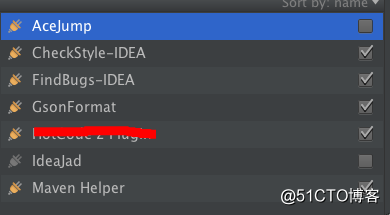
IDEA插件安装
IDEA的插件安装非常简单,对于很多插件来说,只要你知道插件的名字就可以在IDEA里面直接安装。
Preferences--->Plugins--->查找所需插件--->Install
或者
Preferences--->Plugins--->Install plug from disk --->选择下载好的插件安装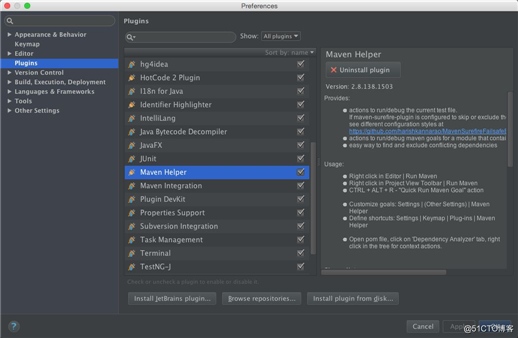
安装之后重启IDEA即可生效
IDEA插件仓库
IntelliJ IDEA激发了许多Java开发人员编写插件, IntelliJ IDEA Plugins中目前包含1597个插件并且还在不断增长,可以到这里查看IDEA插件。
Maven Helper
我一般用这款插件来查看maven的依赖树。在不使用此插件的情况下,要想查看maven的依赖树就要使用Maven命令maven dependency:tree来查看依赖。想要查看是否有依赖冲突也可以使用mvn dependency:tree -Dverbose -Dincludes=<groupId>:<artifactId>只查看关心的jar包,但是这样还是需要我执行命令,并且当项目比较复杂的时候,这个过程是比较漫长的。maven helper就能很好的解决这个问题。
一旦安装了Maven Helper插件,只要打开pom文件,就可以打开该pom文件的Dependency Analyzer视图(在文件打开之后,文件下面会多出这样一个tab),进入Dependency Analyzer视图之后有三个查看选项,分别是Conflicts(冲突)、All Dependencies as List(列表形式查看所有依赖)、All Dependencies as Tree(树结构查看所有依赖)。并且这个页面还支持搜索。很方便!并且使用该插件还能快速的执行maven命令。
来一张maven helper提供的图片感受一下: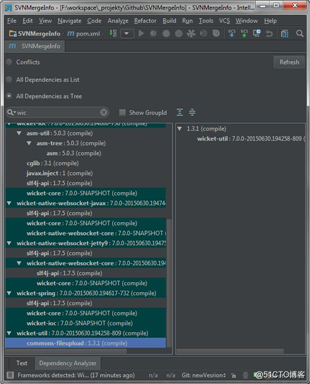
FindBugs-IDEA
FindBugs很多人都并不陌生,Eclipse中有插件可以帮助查找代码中隐藏的bug,IDEA中也有这款插件。
使用方法很简单,就是可以对多种级别的内容进行finbugs
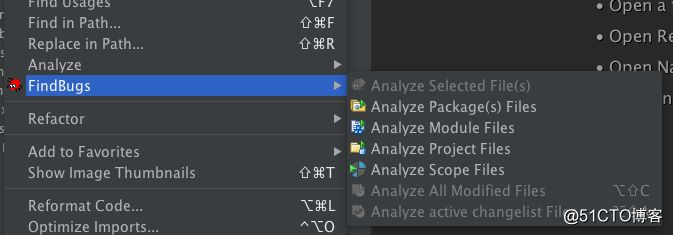
分析完之后会有一个视图进行提示,详细的说明是哪种问题。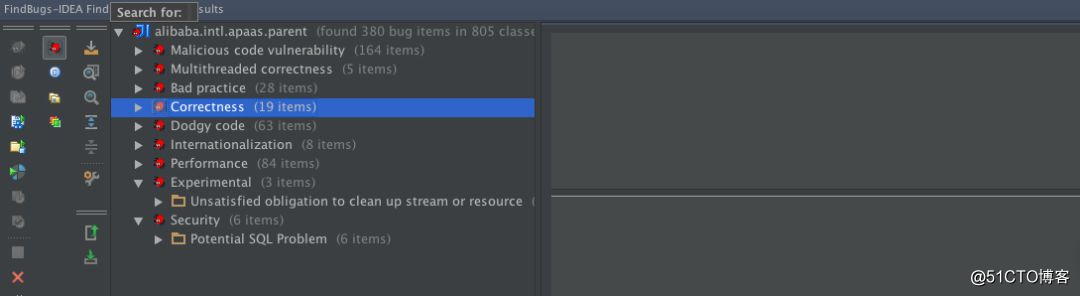
按照提示解决完问题之后再执行findbug查看情况即可。
CheckStyle-IDEA
通过检查对代码编码格式,命名约定,Javadoc,类设计等方面进行代码规范和风格的检查,从而有效约束开发人员更好地遵循代码编写规范。 软件安装成功之后,首先要设置规则。可以通过
Preferences--->Other Settings --->CheckStyles
进行设置,可以直接将文件添加进来,然后就可以对具体的文件进行检查了。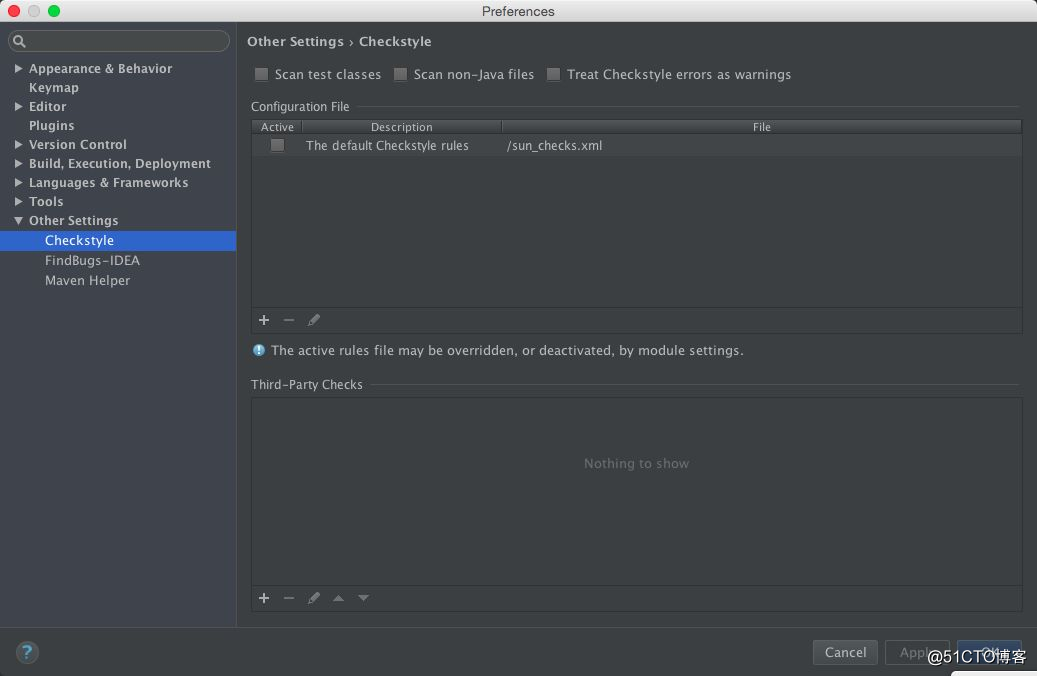
同样,该插件也有个单独的视图,该视图可以展示检查结果。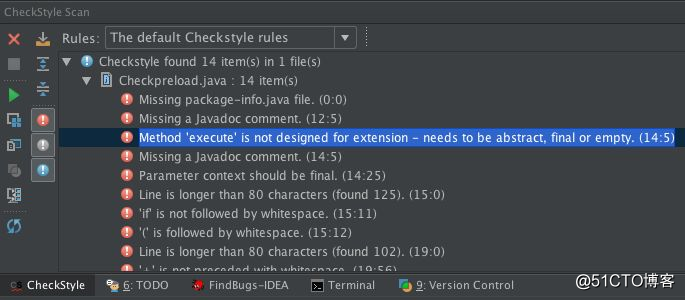
Ali-CodeAnalysis
2017年10月14日杭州云栖大会,Java代码规约扫描插件全球首发仪式正式启动,规范正式以插件形式公开走向业界,引领Java语言的规范之路。
Java代码规约扫描插件以今年年初发布的《阿里巴巴Java开发规约》为标准,作为Eclipse、IDEA的插件形式存在,检测JAVA代码中存在不规范得位置然后给予提示。规约插件是采用kotlin语言开发的,感兴趣的同学可以去开看插件源码。
阿里巴巴规约插件包含三个子菜单:编码规约扫描、关闭试试检测功能、切换语言至英文(English)。如果工具栏显示中文乱码,可能是字体不支持中文显示,可以在
Settings--->Appearance&Behavior--->Appearance选择支持中文的支持
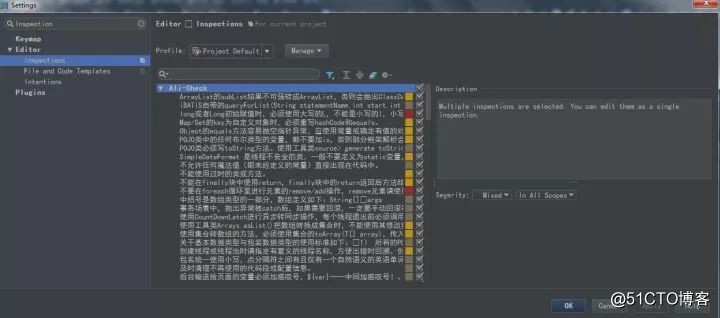
GsonFormat
Java开发中,经常有把json格式的内容转成Object的需求,GsonFormat这款插件可以实现该功能。
Jrebel
JRebel for IntelliJ是一款热部署插件。由于我们团队有内部的热部署方案,所以该插件我没用过,但是这个插件和我们内部的插件差不多,所以在这也推荐一下。
AceJump
AceJump其实是一款能够代替鼠标的软件,只要安装了这款插件,可以在代码中跳转到任意位置。按快捷键进入 AceJump 模式后(默认是 Ctrl+J),再按任一个字符,插件就会在屏幕中这个字符的所有出现位置都打上标签,你只要再按一下标签的字符,就能把光标移到该位置上。换言之,你要移动光标时,眼睛一直看着目标位置就行了,根本不用管光标的当前位置。
这个自己安装一下实践起来就知道了,我平时其实不怎么用,可能是没用习惯吧。
markdown
安装这个插件之后,打开.md文件就可以通过一个支持md的视图查看和编辑内容。一般用于写README.md文件。但是这个插件我不太用,因为他对md语法支持的并不是很好。还是习惯用macdown这款软件。
Key promoter
很多开发都是从Eclipse转到Idea的。用习惯了Eclipse的快捷键之后在使用IDEA真的非常不习惯。Key promoter这款插件适合新手使用。当你点击鼠标一个功能的时候,可以提示你这个功能快捷键是什么。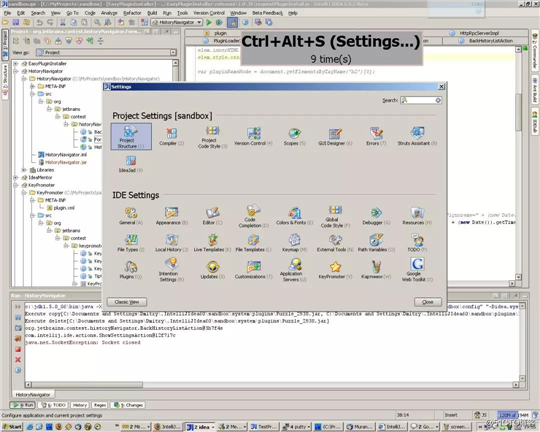
日常使用的插件就介绍完了。有了这些插件,使用IDEA开发就更加幸福了。
如果还有好的插件,欢迎推荐~
相关阅读
Java开发必会的Linux命令
Java开发2018年值得学习的10大技术
Java开发必会的反编译知识
Java开发人员必知必会的20种常用类库和API
如果你看到了这里,说明你喜欢本文。
那么请长按二维码,关注Hollis
长按二维码关注
标签:一个 列表 tty 也有 格式化 第一时间 jar包 打开 通过
原文地址:https://blog.51cto.com/13626762/2545216